 第4章ERP系统初始化
第4章ERP系统初始化
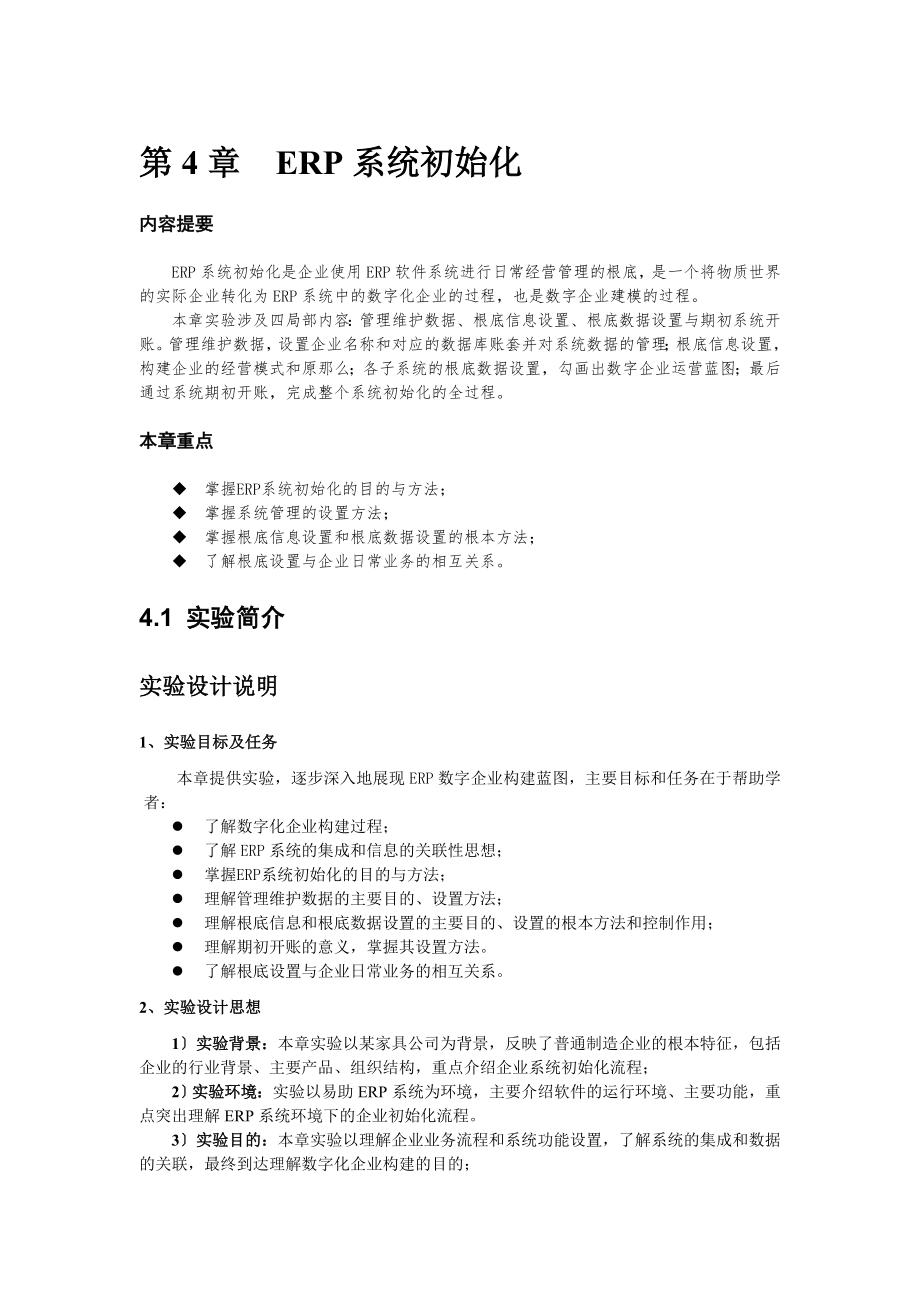


《第4章ERP系统初始化》由会员分享,可在线阅读,更多相关《第4章ERP系统初始化(33页珍藏版)》请在装配图网上搜索。
1、第4章 ERP系统初始化内容提要 ERP系统初始化是企业使用ERP软件系统进行日常经营管理的根底,是一个将物质世界的实际企业转化为ERP系统中的数字化企业的过程,也是数字企业建模的过程。本章实验涉及四局部内容:管理维护数据、根底信息设置、根底数据设置与期初系统开账。管理维护数据,设置企业名称和对应的数据库账套并对系统数据的管理;根底信息设置,构建企业的经营模式和原那么;各子系统的根底数据设置,勾画出数字企业运营蓝图;最后通过系统期初开账,完成整个系统初始化的全过程。本章重点 u 掌握ERP系统初始化的目的与方法;u 掌握系统管理的设置方法;u 掌握根底信息设置和根底数据设置的根本方法;u 了解
2、根底设置与企业日常业务的相互关系。4.1 实验简介实验设计说明1、实验目标及任务本章提供实验,逐步深入地展现ERP数字企业构建蓝图,主要目标和任务在于帮助学者:l 了解数字化企业构建过程;l 了解ERP系统的集成和信息的关联性思想;l 掌握ERP系统初始化的目的与方法;l 理解管理维护数据的主要目的、设置方法;l 理解根底信息和根底数据设置的主要目的、设置的根本方法和控制作用;l 理解期初开账的意义,掌握其设置方法。l 了解根底设置与企业日常业务的相互关系。2、实验设计思想1实验背景:本章实验以某家具公司为背景,反映了普通制造企业的根本特征,包括企业的行业背景、主要产品、组织结构,重点介绍企业
3、系统初始化流程;2实验环境:实验以易助ERP系统为环境,主要介绍软件的运行环境、主要功能,重点突出理解ERP系统环境下的企业初始化流程。3实验目的:本章实验以理解企业业务流程和系统功能设置,了解系统的集成和数据的关联,最终到达理解数字化企业构建的目的;4实验内容:本章实验以模拟一家具生产厂为企业背景,在简化企业组织结构和管理原那么的同时,仅以一个事业部生产经营为例,该事业部主要生产经营办公家具类产品。实验内容主要包含四局部:管理维护数据、根底信息设置、根底数据设置和期初开账实验。以此全面展开系统初始化活动,进一步理解数字化企业的构建;1在管理维护数据中主要新建公司、公司数据库账套以及该账套数据
4、的维护;2在根底信息设置中主要设置该公司的组织机构和原那么;3在根底数据设置中涉及各管理子系统的根底设置,用以设置各管理子系统的专用数据;4在期初开账中设置系统正常运行前的企业账面数据。3、实验总体要求1本实验为系统初始化实验,操作员统一为系统管理员或具有系统管理员身份的人员;2在实验中注意思考每一项设置对业务流程的控制和影响;体会系统的集成性和信息的关联性;3本章实验案例以2005年12月为业务运行期间,因此该实验进行之前系统日期设置为2005-11-30。4鼓励勤思考、多阅读帮助、多练习。5实验具体要求及主要步骤参看本章各实验之【实验要求】和【实验操作】;实验数据资料A企业“光华家具公司,
5、经营的是家具类产品,作为一般纳税人,需要缴纳税率为17 的增值税,税号是:TAX011;这个企业经营五种家具类产品沙发,大班椅,组合柜,躺椅,藤椅,办公椅,分别由五个事业部运作,其中办公椅为自主生产;五个事业部都有各自的信息技术人员,销售,采购,仓管,财务人员,而财务人员又分应付,应收负责人;经营的五种产品各自放在各自的库中,不能混放;五个事业部有不同的市场,客户完全不同;五个事业部的采购渠道完全不同。涉及的数据包括如下:具体数据参看实验操作指导1、根底信息,如表4-1所示。表4-1 根底信息表公共参数公共参数、进销存参数、财务参数、人事参数、启用系统系统参数进销存参数、生管参数、账款参数、票
6、据参数、会计参数、自动分录参数。单据设置系统自动完成假日表2005年全年周六周日双休部门设置BJD下设销售、采购、财务、生管部门;生产部门下设办公椅车间用户录入权限设置参见后面资料公司信息是对新增公司信息的补充性质类型“单据性质、“客户类型、“客户等级、“客户地区以及“供给商类型 仓库信息新设“办公椅仓、“原材料仓、“大班椅仓工艺信息“打磨、“组装两道工序结算方式系统自动完成会计分类01产成品;02原材料供给商信息嘉禾、元技、标志客户信息中实集团2、业务部门根底信息1商品根本信息具体数据参看实验操作指导2生产方案控制相关信息具体数据参看实验操作指导3总账信息具体数据参看实验操作指导3、期初开账
7、信息1库存期初开账具体数据参看实验操作指导2分录性质具体数据参看实验操作指导3总账开账具体数据参看实验操作指导4期末结账具体数据参看实验操作指导 实验教学安排1、实验内容安排1管理维护数据,包括:新增公司、系统数据的备份与恢复;2根底信息设置,包括:公共参数、系统参数、单据设置、假日表、部门设置、用户录入权限设置、公司信息、性质类型、仓库信息、工艺信息、结算方式、会计分类、供给商信息、客户信息;3业务部门根底数据设置,包括:商品根本信息、生产方案控制相关信息、总账信息;4期初开账,包括:库存期初开账、分录性质、总账开账、期末结账。2、实验人员安排以系统管理员DS身份登陆易助系统进行此章实验。3
8、、实验数据环境本章实验数据在随书附带光盘中,为4data 、4、4.2.3data、4.2.4data,分别为实验4、4的根底数据。根底数据是实验开始前需要完成的数据准备。因此在实验开始之前,要恢复根底数据到所登陆系统的数据库账套中。具体数据的恢复操作可参考本章数据管理维护内容。4.2 实验操作指导管理维护数据对于一个集团公司,通常会有多个独立核算的子公司,需要设立不同的账套和数据库进行管理。在实验中,如果为不同小组或个人设定独立的数据库,都需要借助“公共设置中的“新增公司进行设置。该功能用于规划公司内每一用户及每一组分类的使用范围及口令设置,因此在进行此项作业前最好能按部门或职务内容规划好组
9、信息,及定义出各用户对其它组的权限,如此方能到达管理及保密的需求。另外对于数据的备份与恢复,也是管理维护数据的重要工作。实验4.1 启动系统【实验环境】时 点:2005-11-30操作人员:DS实验准备:data 【实验要求】能成功登陆系统。【实验操作】第1步:在开始菜单中启动“易助ERP系统,单击“试用进入系统启动界面。这里“试用是指使用“易助ERP系统的试用版本,如图4-1A所示。 A B图4-1 系统启动界面提示:“易助ERP系统的试用版本具有试用期限,如果“试用天数剩下0天系统将自动关闭无法使用,可与软件供给商参看光盘信息或与我们联系。第2步:在系统启动界面选择需要启动的公司、用户及输
10、入口令,单击“开启按钮,如图4-1B所示即可进入所选择公司的账套。如图4-2所示。图4-2 系统主界面说明:对于初次建立新公司账套和数据库,需要选择系统提供的“神州数码管理系统,用户名为“DS系统管理员,口令为空,进入系统主页面。实验4.2 新增公司【实验环境】时 点:2005-11-30操作人员:DS实验准备:完成登陆系统【实验资料】新公司编号:BJD名称:北京交通大学【实验要求】完成新公司账套和数据库的建立。【实验操作】第1步:设置新增公司系统管理员密码。在系统主界面菜单条中,选择“公用设置“新增公司,此时弹出对话框用于设定系统管理员的密码,如图4-3A所示。单击“确定后进入“公司信息录入
11、界面,如图4-3B所示。A录入系统管理员信息 B录入公司信息界面图4-3 公司信息录入界面提示:此处设置的系统管理员为新建公司的系统管理员,故密码设置要慎重,建议设为“空。第2步:在“公司信息录入界面,单击“新增按钮,建立相应的公司此处公司编号即为该公司分配的数据库名,本实验公司编号:BJD;公司名称:北京交通大学。信息录入结束后退出。如图4-4所示。图4-4 公司信息录入说明:l 为方便考核,建议:公司编号:学生学号;公司全称:学员姓名。l 新增公司结束后,如还需继续增加,没有退出系统时,可继续单击“新增按钮;如退出系统,那么单击“退出按钮,退出该界面。l 如想删除某公司,以DS身份登陆系统
12、后,在“公司信息录入界面选中该公司,然后单击“删除即可。第3步:重登陆系统。再次以管理员身份DS重新进入系统,在系统启动界面选择新增的公司本实验中,选择北京交通大学,系统默认用户为DS,即系统管理员,口令为空。然后单击“启动按钮进入新增公司主界面,进行下一步的系统初始化工作。提示:此处以系统管理员身份重新进入,可以对本公司的根本信息进行全面设置。实验4.3 系统数据的维护系统数据作为公司的重要信息,在日常操作中经常要对它进行备份和恢复,以备不时之需。在这里简单介绍如何进行数据的备份与恢复,它的具体操作在效劳器端的后台数据库中进行。说明:以下以数据库“BJD的备份和恢复为例,说明备份和恢复的操作
13、。【实验环境】时 点:2005-11-30操作人员:DS实验准备:完成新增公司、完成安装SQL Sever数据库【实验要求】能完成对新增公司的数据库进行备份和恢复操作。【实验操作】第1步:备份 1进入数据库。选择“开始“程序Microsoft SQL Sever“企业管理器,翻开数据库界面,在该界面中查询需要备份的数据库“BJD;2进入备份数据库界面。选择数据库“BJD并点击鼠标右键,在菜单条中选择“所有任务“备份数据库,进入备份数据库操作界面,如图4-5所示。图4-5 备份数据库界面3设置备份文件路径及文件名。在备份数据库界面单击“添加按钮,进入“选择备份目的操作界面,如图4-6所示。在该界
14、面单击“按钮,进入选择备份目的地对话框,如图4-7所示进行备份文件路径及文件名设置。单击“确定按钮,返回“备份数据库界面,如图4-8所示,单击“确定按钮,完成“选择备份目的的操作。返回备份数据库界面。如图4-9所示。图4-6 选择备份目的界面图4-7 备份设备位置界面图4-8 选择备份目的界面说明:在设置备份文件路径及文件名时,可在备份前,事先为备份文件建立一个文件夹“BJD,如图4-7箭头标注所示进行备份文件路径的指定,并为备份文件起名字“BJD。4开始备份文件。在备份数据库界面,单击“确定按钮,开始数据备份,如图4-9所示。图4-9 SQL Server 备份界面5完成数据备份。数据备份完
15、成后,弹出如图4-10的对话框,单击“确定完成数据库备份操作。图4-10 备份完成对话框第2步:恢复1进入数据库。选择“开始“程序Microsoft SQL Sever“企业管理器,在该界面中翻开数据库,查询数据库BJD;2进入数据库复原界面。选择数据库“BJD并单击鼠标右键,在菜单条中选择“所有任务“恢复数据库,进入“恢复数据库操作界面。如图4-11所示。图4-11 复原数据库界面3“常规页签操作。按图4-11所示顺序进行操作。在“选择复原设备中添加需要复原的数据库数据,操作顺序如图4-12所示。先单击“添加按钮,在弹出的对话框中选择准备恢复的数据文件“BJD,然后单击“确定按钮完成设备的添
16、加后如图4-13所示。图4-12 选择复原设备界面图4-13 复原数据库常规界面4进行“选项页签的设置。在复原数据库界面,按图4-14所示标注操作,单击“确定按钮,开始复原数据库。图4-14 复原数据库选项界面5完成数据库复原。弹出如图4-15的对话框,确定后,复原数据库操作结束。图4-15 复原完成对话框【实验小结】 系统数据的维护是企业正常经营的保障。本实验完成新公司的建立,以及对应数据库的备份与复原操作。为后续实验的各项信息录入奠定根底。4.2.2 根底信息设置根底信息设置用来设置企业生产经营过程中的各种参数和组织原那么。从系统主界面的菜单条中可以看到“公用设置和“根本信息菜单项,用来设
17、置企业共用的信息。其中,“公用设置主要包括:设置共用参数、系统参数、单据性质、假日表、部门信息、录入用户/权限等;“根本信息中主要包含公司信息录入、性质类型、仓库信息、工艺信息、结算方式、会计分类、供给商信息、客户信息等。实验4.4 公用参数设置【实验环境】时 点:2005-11-30操作人员:DS实验准备:data 【实验资料】1部门信息如下所示:公司编号:BJD一级部门:001销售部、002采购部、003财务部、004生产部、005库房;二级部门:004生产部下设0041办公椅车间2用户信息如下表4-2所示:表4-2用户信息序号用户编号用户姓名部门编码部门名称作业权限1001蔡春001销售
18、部订单2002李文002采购部采购3003刘争005库房进销存4004秦国庆003财务部账款/会计/票据5005李丽003财务部账款/会计/票据6006杨科丰BJDBJD所有权限7007焦永涛004生产部生管/需求/工艺8008系统管理员BJDBJD全部【实验要求】完成共用参数、系统参数、单据设置、假日表、部门信息、用户信息及权限的设置。【实验操作】第1步:设置公共参数。在系统主界面菜单条中,选择“公用设置“共用参数,如图4-16所示,进行参数的设置。本实验中系统已输入相关信息,所以显示为默认值图4-16 公共参数界面第2步:设置系统参数。1设置进销存参数。在系统主界面菜单条中,选择“公用设置
19、“系统参数“进销存参数,设置包括三个页签:根本设置,单号编码一,单号编码二。“根本设置如图4-17所示,“单号编码一和“单号编码二设置有关进销存的各种单据的编码规那么,如图4-18和图4-19所示。图4-17 进销存参数界面根本设置 图4-18 进销存参数界面单号编码一图4-19 进销存参数界面单号编码二2设置生管参数。在系统主界面菜单条中,选择“公用设置“系统参数“生管参数,包括三个页签:根本设置、单号编码、工艺设置。“根本设置如图4-20所示,“单号编码设置如图4-21所示,“工艺设置如图4-22所示。图4-20 生管参数界面根本设置提示:现场仓:此处需要从后面的按钮中进行选择。仓库信息后
20、再修改此项信息。图4-21 生管参数界面单号编码 图4-22 生管参数界面工艺设置3设置账款参数。在系统主界面菜单条中,选择“公用设置“系统参数“账款参数,账款参数设置有关财务应收应付单据的编码原那么,如图4-23所示。图4-23 账款参数界面4设置票据参数。在系统主界面菜单条中,选择“公用设置“系统参数“票据参数,包括两个页签:根本信息和编码方式。“根本信息设置如图4-24A所示,“编码方式设置如图4-24B所示。 A根本信息 B编码方式图4-24 票据参数设置界面5设置会计参数。在系统主界面菜单条中,选择“公用设置“系统参数“会计参数,包括:根本信息和凭证管理。“根本信息设置会计现行期间和
21、关账年月及期末损益结转科目,如图4-25所示。“凭证管理设置凭证的有关性质,如是否为“自动审核,如图4-26所示。图4-25 会计参数界面根本信息说明:需要特别注意财务参数设置。财务参数在初始设置中,会计关账年度和期间为系统正式运行之前的那个期间,以便于进行初始会计账目的录入。图4-26 会计参数界面凭证管理6设置自动分录参数。在系统主界面菜单条中,选择“公用设置“系统参数“自动分录参数,如图4-27所示。进入“自动分录参数界面,可以对系统默认选项进行更改,然后保存,退出。图4-27 自动分录参数界面第3步:单据设置。在系统主界面菜单条中,选择“公用设置“单据设置,如图4-28所示。可以对系统
22、默认选项进行更改,然后保存,退出。图4-28 单据设置界面第4步:设置假日表。在系统主界面菜单条中,选择“公用设置“假日表,进入“假日表界面,如图4-29所示,单击“年休,然后确定,系统生成当年的假日表。图4-29 假日表界面第5步:部门信息设置。在系统主界面菜单条中,选择“根本信息“部门信息,进入“部门信息界面,单击“新增按钮按照所给资料进行设置,二级条目设置如图4-30A所示,三级条目设置如图4-30B所示。 A二级条目设置 B三级条目设置图4-30部门信息设置界面第6步:用户录入/权限。按照表4-2所示用户信息录入。1录入员工信息和授予权限。在系统主界面菜单条中,选择“公用设置“用户录入
23、/权限,进入“用户录入/权限界面,如图4-31所示。2单击“新增按钮,依据表4-2所示内容,录入员工的各项信息,单击图标 ,选择部门信息,“部门信息必须从已录入的部门中选择。图4-31 用户录入界面3单击“装入作业,进行权限的设置,如图4-32所示。图4-32 用户录入权限界面权限选择4录入其他员工信息。公司内有些员工是不需要使用ERP系统,其根本操作顺序雷同本步骤中1,不再赘述。说明:l 本公司的员工,除了英文全称外,其他信息都必须录入。l “录入用户信息需要在“部门信息录入工作完毕前方可进行,故安排“部门信息录入在先。 根本信息设置【实验环境】时 点:2005-11-30操作人员:DS实验
24、准备:公用设置完成【实验资料】1仓库信息表4-3仓库信息仓库编号仓库名称工厂编号仓库性质纳入可用量计算BGYC办公椅仓BGJJGC存货仓YCLC原材料仓BGJJGC存货仓XCC现场仓BGJJGC现场仓DBYC大班椅仓BGJJGC存货仓2工艺信息表4-4工艺信息工艺工艺名称性质主生产者编号主生产者名称001打磨自制0041办公椅车间002组装自制0041办公椅车间3供给商信息表4-5供给商信息供给商编号供给商简称供给商全称税种核准状况JH嘉禾嘉禾加工厂应税内含1:已核准YJ元技元技工业公司应税内含1:已核准BZJJ标致家具标致家具应税外加1:已核准 4客户信息客户编号:ZS;客户简称:中实;客户
25、全称:中实集团【实验要求】完成公司信息录入、性质类型、仓库信息、工艺信息、结算方式、会计分类、供给商信息及供给商商品价格、客户信息的设置。【实验操作】第1步:录入公司信息。在系统主界面菜单条中,选择“公用设置“公司信息,进入“公司信息界面。这项操作是对新建公司内容上的更新操作。可省略第2步:设置性质类型。在系统主界面菜单条中,选择“根本信息“性质类型,进入“性质类型界面,可以对“单据性质、“客户类型、“客户等级、“客户地区 以及“供给商类型 进行设置。单击“新增按钮进行设置,本例中仅设置“单据性质,包含:计价和需求,如图4-33所示。图4-33 性质类型界面第3步:录入仓库信息。按设计每个事业
26、部都有自己的仓库。从系统主界面菜单条中,选择“根本信息“仓库信息,进入“仓库信息界面,单击“新增按钮依据表4-3所示内容进行录入。图4-34 仓库信息界面提示:本实验完成之后,修改并完成系统参数设置中的生管参数设置操作。说明:l “仓库性质:存货仓:既记数量又参与运算。 非存货仓:只记数量。l “纳入可用量计算:本系统在订单子系统的录入“客户订单及录入“销货单中,均可查询品号的“可用库存量,当库存余额显示“100PC时,这100PC到底可不可以销货呢?如果是正常品当然就应该可以,但是假设其中有20PC不良品,就应该只有80PCS 可用,存放20 PC的存货仓库为不纳入可用量计算。另外如外借时,
27、也不能纳入可用量计算。l “库存量缺乏准许出库指当库存数量为0时,是否准许审核与出库相关的单据。以存货为零,销货100 PC为例,如果单据设为 “库存量缺乏准许出货,表示允许库存数量-100PC,造成库存余额为负值。当然这是一种不合理的现象,但是对一些制造业而言,允许在商品生产入库前审核“销货单;如果将单据不设置“库存量缺乏准许出货选项,那么表示销货单审核时一定要有存货。一般来说只有制造业的才有设置“库存数量缺乏允许出货的参量。第4步:录入工艺信息。从系统主界面菜单条中,选择“根本信息“工艺信息,进入“工艺信息界面,单击“新增按钮依照表4-4录入相应的数据,如图4-35所示。图4-35 工艺信
28、息界面说明:l 在ERP系统中,工作中心代表根本的生产单位,易助ERP系统把根本的生产单位定义为车间级别。l 录入工艺信息将工艺中的所有加工编号统一归档并供相关作业使用。现场各工艺,名称及对应的工作中心或委外供给商需事先录入根本信息,以供产品工艺路线等后续作业使用,如图4-35所示。l 工艺名称在建立时,各工艺之间没有固有关联。后面进行产品工艺路线的设置时,会针对某一品号,将其涉及到的工艺进行关联。第5步:结算方式。在系统主界面菜单条中,选择“根本信息“结算方式,进入“结算方式界面,如图4-36所示,单击“重查,显示系统默认的结算方式,可进行更改操作,然后保存。图4-36 结算方式界面第6步:
29、录入会计分类。在系统主界面菜单条中,选择“根本信息“会计分类,如图4-37所示,单击“新增,添加分类编号和名称,完成后保存。图4-37 会计分类界面第7步:设置供给商信息及供给商商品价格。1设置供给商信息。从系统主界面菜单条中,选择“根本信息“供给商信息,进入“供给商信息界面,单击“新增按钮依据表4-5内容录入供给商信息,如图4-38所示。图4-38 供给商信息界面2设置供给商商品价格。从系统主界面菜单条中,选择“根本信息“供给商商品价格,进入“供给商商品价格界面,单击“新增按钮如图4-39所示进行录入。图4-39 供给商商品价格界面提示:供给商商品价格的录入操作需要在“4.2.3商品信息完成
30、之后,才可进行。建议此时先进行实验4.6商品根本信息设置。3查询供给商商品价格。在“供给商商品价格界面,单击“重查,如图4-40所示,选择“数据浏览页签,可看到录入的商品价格。图4-40 供给商商品价格界面第8步:录入客户信息及客户商品价格。1录入客户信息。从系统主界面菜单条中,选择“根本信息“客户信息,进入“客户信息界面,单击“新增,依据实验资料内容进行录入,如图4-41所示。图4-41 客户信息界面2录入客户商品价格。从系统主界面菜单条中,选择“根本信息“客户商品价格,进入“客户商品价格界面,如图4-42所示。图4-42 客户商品价格界面提示:客户商品价格的录入工作需要在“4.2.3商品信
31、息完成之后。说明:当输入客户根本信息时,提供出货,结账,收款,票期的参数设置,以利于资金预估的查询,同时亦提供客户账款科目及银行科目,以利于日后由计算机自动开立凭证 (集成)。税种是一个重要的信息,在后期实验中是识别客户的重要特征,否那么许多数据将无法带入。【实验小结】本实验完成新公司的公用信息设置和根本信息设置,按照企业的组织机构原那么和业务运营规那么,初步建立企业在ERP系统内的数字化架构。4.2.3 业务部门根底数据设置所谓业务部门根底数据,是指由相应的业务部门进行管理维护和应用的数据。在易助系统中,需要在相应的业务功能子系统中设置。包括:商品根本信息、生产方案与控制相关信息和总账相关根
32、本信息设置。实验4.6 商品根本信息设置商品信息通常指物料信息,主要由库存部门管理,是对各类物料根底信息的维护。【实验环境】时 点:2005-11-30操作人员:DS实验准备:data【实验资料】表4-6商品类别分类方式品号类别编号品号类别名称1:会计BGY办公椅1:会计YCL原材料1:会计DBY大班椅表4-7商品信息品号BGYBDZDDZZZLZLSDBY品名办公椅背垫座垫底座中支轮子螺丝零件包大班椅单位PCSPCSPCSPCSPCSPCSPCSPCS仓库办公椅仓(BGYC)原材料仓YCLC原材料仓YCLC原材料仓YCLC原材料仓YCLC原材料仓YCLC原材料仓YCLC大班椅仓DBYC品号属
33、性自制件采购件采购件采购件采购件采购件采购件采购件标准工艺路线品号BGY标准工艺路线编号001主供给商嘉禾加工厂嘉禾加工厂嘉禾加工厂元技工业公司元技工业公司元技工业公司标致家具补货政策按需求补货按需求补货按需求补货按需求补货按需求补货按需求补货按需求补货固定前置天数104批量25【实验要求】依据实验资料,完成商品信息录入。【实验操作】第1步:录入商品类别。在系统主界面菜单条中,选择“根本信息“商品分类,进入“商品分类界面,单击“新增按钮,依据表4-6所示内容录入,如图4-43所示,完成后保存,关闭该界面。图4-43 商品分类界面第2步:录入商品根本信息。从系统主界面菜单条中,选择“根本信息“商
34、品信息。 进入“商品信息界面,单击“新增按钮,依据表4-7录入商品信息,如图4-44所示为“办公椅信息。图4-44 商品信息界面提示:l 本实验完成之后,和第8步客户商品价格设置的操作。l 办公椅的生产“工艺路线编号需要在“工艺中的“工艺路线设置结束后修改完成。说明:l 售价等级:用以确认定价顺序。l 进价信息:产品及原材料历史价格和标准价格信息存在于两个地方:“品号信息中的“价格信息和“客户商品价格档。前者需要系统上线前统一录入,后者一般是由交易单据回写,能够回写客户商品价格档的单据必须在单据性质中设置了更新核价。l 定价顺序:具备了以上的价格信息,如何在具体交易中发挥它们的作用呢?每当录入
35、交易单据时,是否可以将该品号的历史价格或者标准价格自动显示出来呢?那么就需要在“客户信息之“交易信息页签中指定定价顺序,这样每当录入交易单据,系统就会自动的根据指定的顺序去抓取相应的价格信息了。实验4.7 生产方案与控制相关信息设置【实验环境】时 点:2005-11-30操作人员:DS实验准备:完成商品信息的录入【实验资料】表4-8物料清单主件品号品名标准批量工单单别BGY办公椅1GD序号元件品号品名组成用量0010BD背垫10020ZD座垫10030DZ底座10040ZZ中支10050LZ轮子40060LS螺丝零件包2表4-9工艺路线工艺路线品号品名工艺路线编号工艺路线名称BGY办公椅001
36、办公椅加工路线加工顺序工艺工艺名称工作中心编号转移批量固定天数变动天数落后天数0010001打磨BGYJGZX251100020002组装BGYJGZX25010【实验要求】依据实验资料,完成产品结构和工艺路线的设置。【实验操作】第1步:录入产品结构BOM。从系统主界面菜单条中,选择“生管“产品结构,进入“产品结构界面,单击“新增按钮,依据表4-8进行录入,如图4-45所示。图4-45 产品结构界面说明:l 录入BOM完毕后,系统自动运算出的品号在该BOM中的低阶码,回写到品号信息。假设同一品号出现在多个BOM中,其低阶码那么取最低阶。l “工单单别假设不录入,在执行批次需求方案的时候系统就无
37、法自动生成生产方案。假设未启用生产子系统,无法选择“工单单别。第2步:设置产品工艺路线。从系统主界面菜单条中,选择“工艺“工艺路线,进入“工艺路线界面,单击“新增按钮,依据表4-9进行录入,如图4-46所示。图4-46 工艺路线界面提示:本实验完成之后,完成实验4.6商品信息中“办公椅工艺线路的操作。说明:l 一项产品的制造通常要经过多道制造工序,工厂内负责工业工程的人员必须针对每一项产品订定其标准工艺及对每个工艺加工的工作中心 (或称工作中心) ,并且应该对各工艺在工作中心加工所需消耗的人工小时或机器小时,转移批量及生产天数设置标准。l 标准工时及生产天数的设置目的:其一,是作为工作效率衡量
38、的依据。其二,是作为规划产能的依据。其三,是可以计算产品的标准生产本钱以作为控制本钱的依据。l 其中,第一项为哪一项本系统所需使用的目的。l 因此,在本系统开始运作之前,应该将各产品的各道工艺在各工作中心所消耗的标准人工小时与机器小时进行相应的设置,转移批量及生产天数加以整理,然后利用“录入产品工艺路线作业输入计算机。实验4.8 总账相关根本信息设置【实验环境】时 点:2005-11-30操作人员:DS实验准备:完成生产方案与控制相关信息录入【实验要求】完成会计科目和损益结转的设置。【实验操作】第1步:会计科目。从系统主界面菜单条中,选择“会计“会计科目,进入“会计科目界面,系统自带会计科目,
39、可以进行删除、更改操作。如图4-47所示。本实验默认系统会计科目。图4-47 会计科目界面第2步:损益结转设定。从系统主界面菜单条中,选择“会计“损益结转设定,进入“损益结转设定界面,对参与结转的科目进行选中,如图4-48所示,完毕后关闭该界面。图4-48 损益结转设定界面【实验小结】本实验完成了个管理子系统的根本信息设置,包括:商品信息的设置、生产管理与控制信息的设置和各业务功能子系统的根本信息设置:1商品信息的设置,制造业企业的商品信息是企业重要的根底数据,完成此数据的设置,才能进一步进行生产管理等其他业务子系统的根底设置。 2生产管理与控制信息的设置,主要是产品结构与产品工艺路线的设置,
40、这是生产方案的制定和执行的根底信息。 3各业务功能子系统的根本信息设置,包括库存部门的商品信息,生管部门的产品结构信息,财务总账的会计科目等,这些是各业务功能子系统运作的根底。4.2.4期初开账该实验将系统正式运行之前的企业动态数据录入系统之中,保持手工系统与ERP系统数据上的一致,以此保证ERP系统运行后的正确性。实验4.9 库存期初开账【实验环境】时 点:2005-11-30操作人员:DS实验准备:data【实验资料】1库存单据性质表4-10单据性质单别单据名称归属类别调整方式KCKZ库存开账单调整调整数量与本钱2期初开账信息表4-11期初开账单别单号日期KCKZ自动生成2005-11-3
41、0品号品名数量单位本钱金额BD背垫2009018000ZD座垫1508012000DZ底座501005000ZZ中支120708400LZ轮子500157500LS螺丝零件包5002010000【实验要求】完成期初开账单据性质设置和库存期初开账单的录入。【实验操作】第1步:设置库存单据性质。从系统主界面菜单条中,选择“进销存“单据类别,进入“调整类别界面,单击“新增按钮,依据表4-10,录入“库存开账单单别类型,如图4-49所示。图4-49 调整类别界面说明:l 凡于库存系统中使用的单据如盘点单,报废单,调拨单,数量调整单等,必须先于本作业编设单据代码及相关根底信息,以方便日后交易单据输入。l
42、 作业一经设置请勿随意更改,必须更改时,请保持在单一用户状况更改。再次提醒您,交易类别将影响进销存的统计,千万不得造成单据不同时区,所编号的交易类别不同。第2步:录入库存交易单开账。从系统主界面菜单条中,选择“进销存“其他单据,进入“其它单据界面,单击“新增按钮,依据表4-11的期初开账信息进行录入,如图4-50所示。图4-50 其它单据界面实验分录性质设置【实验环境】时 点:2005-11-30操作人员:DS实验准备:完成期初开账信息【实验要求】完成各系统单据自动分录科目的设置。【实验操作】从系统主界面菜单条中,选择“会计“自动分录抛转“自动分录科目,进入“自动分录科目界面,如图4-51所示
43、。单击“重查按钮,显示各系统的十八种异动单据 (二十二种分录) 逐一设置其自动开立凭证时的使用科目情形。图4-51 自动分录科目界面提示:此项为系统默认项,可以对其可进行增、删、改操作。实验总账开账系统开始正式运作时,必须将此实施时点的会计科目余额结算并输入系统。【实验环境】时 点:2005-11-30操作人员:DS实验准备:完成期初开账信息录入和自动分录性质的设置【实验资料】财务开账:借:1002 银行存款 116000 1211 原材料 609005501 营业费用 11005503 财务费用 2000贷:3101 实收资本 150000【实验要求】完成总账开账信息录入。【实验操作】从系统
44、主界面菜单条中,选择“会计“会计凭证,进入“会计凭证界面,单击“新增按钮,按图4-52所示顺序进行操作。图4-52 会计凭证界面说明:l 此一单据仅于此运用一次,以后不必再使用。l 在填制后还要注意将这张单据进行记账,但记账需要在出纳签章后才可记账,故注意操作顺序:审核出纳记账。l 这种作业方式的好处是,如果实施时点的科目结余信息无法立刻整理得知,或者将结余信息输入计算机需要很多时间,都将不影响实施时点后例行发生的科目异动信息的输入工作。也就是说,就算实施时点的科目结余信息尚未输入计算机,对于实施时点后发生的会计凭证都可不受影响的按时输入,直到实施时点后的半个月甚至一个月后,科目结余信息才整理
45、出来,这时再将该科目结余信息输入计算机亦属可行。2期末结账【实验环境】时 点:2005-11-30操作人员:DS实验准备:完成总账开账设置【实验要求】完本钱月损益结转、进销存月结和会计月结。【实验操作】第1步:本月损益结转。1从系统主界面菜单条中,选择“会计“自动转账,进入“自动转账界面,注意选择“结转年,如图4-53所示,然后单击“下一步。图4-53 自动转账界面2注意选择“结转凭证日期, 如图4-54所示,然后单击“生成凭证,有对话框提示处理完成。图4-54 自动转账生成凭证界面3记账。对生成的损益结转凭证进行记账操作。从系统主界面菜单条中,选择“会计“会计凭证,进入“会计凭证界面,查询该
46、凭证,然后单击菜单栏中“记账按钮,这时在红色审核印记后出现记账印记,那么记账完成。第2步:进销存月结。1本钱计价。从系统主界面菜单条中,选择“进销存“本钱计价,如图4-55所示,依据图中顺序操作:检查设置检查未审核单据检查库存合理性开始计价计价退出,默认系统设置,只需单击“下一步即可完成操作。图4-55 本钱计价界面2库存结账。从系统主界面菜单条中,选择“进销存“结账作业,如图4-56所示:图4-56 结账作业界面第4步:会计月结。从系统主界面菜单条中,选择“会计“结账,如图4-57和图4-58所示,依据图中顺序操作:结账年月核对账薄月度工作报告完成结账,默认系统设置,只需单击“下一步即可完成
47、操作。 图4-57 会计月结界面图4-58 完成结账界面第4步:查询财务报表。从系统主界面菜单条中,选择“会计“财务报表“利润表和“资产负债表,查询如图4-59,图4-60所示。图4-59 利润表预览图4-60 资产负债表预览【实验小结】本实验完成库存期初开账信息的设置,自动分录科目的设置,总账开账信息的录入和期末结账处理。1库存期初开账信息的设置,反映企业期初库存数据。 2自动分录科目的设置,因此企业在生产经营活动中产生的各种单据可以通过“自动分录子系统的“自动分录抛转生成会计凭证,改良了传统的手工填制凭证的方式,提高工作效率。 3总账开账信息的录入,完成系统期初会计数据的构建。4通过期末结
48、账处理,企业根本完成了数字化构建的过程,通过此次实验体会根底设置与业务流程紧密的关联性,以及ERP系统严密的逻辑关系。进一步认识企业管理中根底运行规那么对系统日常业务的影响。本章小结本章实验模拟了ERP软件系统初始化过程,是一个对现实企业进行数字建模的过程。主要包括:管理维护数据、根底信息设置、根底数据设置和期初开账实验,涉及易助ERP系统“系统设置中的“管理维护子系统、“根本信息子系统,以及采购、销售、生产、库存等功能子系统中的各种数据设置模块。主要操作具体如下:1管理维护数据,新建“光华家具公司公司、公司数据库账套以及介绍了该账套数据的维护操作;2根底信息设置,设置该公司的组织机构和原那么
49、,包括:公共设置及根本信息设置;3根底数据设置,是设置各管理子系统独享的信息;数据的设置具有一定的顺序关系,且在设置中需要调用已经设置的根底信息,表达数据的关联和系统的集成性;4期初开账,将系统正常运行前的企业账面数据输入系统中,包括:库存期初开账、分录性质、总账开账、期末结账。上述信息与数据的设置具有关联关系,首先通过系统管理完成在ERP软件系统中建立公司及用户,在系统中完成数字化公司的命名;其次设置该公司的根底信息,即在该公司账套中建立本公司的业务运营规那么及组织原那么;再者设置该公司的根底数据,完成各业务模块根底数据的设置;在搭建完成企业框架之后,进行企业期初开账,即期初数据的录入,进而
50、完成完整系统初始化,即数字化企业搭建完毕。在各项设置中,不同的数据设置方式,表达不同企业不同的运营流程。初始化数据设置完成后进行总账结账处理,将会计年月过渡到下一会计月份,开始启用本系统进行日常操作。思考题:1期初开账都需要在易助哪些子系统进行开账动作?开账的目的为何?2共用参数设置中,本钱计价方式包含标准本钱制和月加权本钱制,两者的计价方式分别为何?3采购、销售子系统中的开账如何进行?分别对哪些业务数据进行开账?4举例说明,根底信息设置和根底数据设置的关联性。5为何要进行系统数据的备份与恢复?目录第4章 ERP系统初始化684.1 实验简介68实验设计说明68实验数据资料694.1.3 实验教学安排704.2 实验操作指导70管理维护数据704.2.2 根底信息设置764.2.3 业务部门根底数据设置87期初开账92本章小结99思考题:99
- 温馨提示:
1: 本站所有资源如无特殊说明,都需要本地电脑安装OFFICE2007和PDF阅读器。图纸软件为CAD,CAXA,PROE,UG,SolidWorks等.压缩文件请下载最新的WinRAR软件解压。
2: 本站的文档不包含任何第三方提供的附件图纸等,如果需要附件,请联系上传者。文件的所有权益归上传用户所有。
3.本站RAR压缩包中若带图纸,网页内容里面会有图纸预览,若没有图纸预览就没有图纸。
4. 未经权益所有人同意不得将文件中的内容挪作商业或盈利用途。
5. 装配图网仅提供信息存储空间,仅对用户上传内容的表现方式做保护处理,对用户上传分享的文档内容本身不做任何修改或编辑,并不能对任何下载内容负责。
6. 下载文件中如有侵权或不适当内容,请与我们联系,我们立即纠正。
7. 本站不保证下载资源的准确性、安全性和完整性, 同时也不承担用户因使用这些下载资源对自己和他人造成任何形式的伤害或损失。
